
- •Лабораторно-практическая работа № 2 «Работа с субд. Создание запросов». Сначала прочитайте, затем перейдите к заданиям. Работа с данными при помощи запросов.
- •Выбор данных из одной таблицы
- •Включение полей в запрос
- •Вычисляемые поля
- •Выполните следующие задания.
- •Порядок работы
- •Порядок работы
- •Порядок работы
- •Задания для самостоятельной работы
Порядок работы
Выберите объект базы данных— Запросы. Нажмите кнопку Создание – Мастер запросов
 выберите
вид запроса — «Повторяющиеся записи»
(рис. 1).
выберите
вид запроса — «Повторяющиеся записи»
(рис. 1).
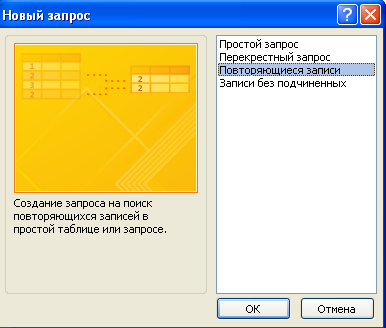
Рис. 1. Создание запроса поиска повторяющихся записей
В качестве источника данных укажите таблицу «Студенты» (рис. 2).
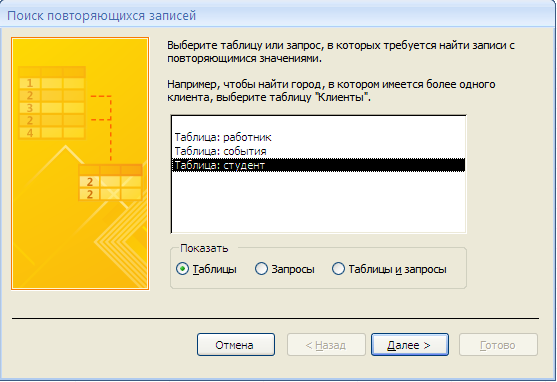
Рис. 2. Выбор таблицы «Студенты» в качестве источника повторяющихся записей
3. В следующих диалоговых окнах выберите поле, по которому будет происходить поиск повторяющихся записей — Имя, в качестве дополнительных полей выберите поля Фамилия и Специализация.
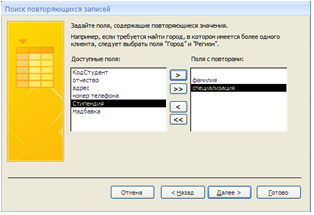
4. В результате работы будут отобраны записи повторяющихся имен студентов, а к ним добавлены сведения о фамилиях и специализации студентов. Сохраните запрос под именем «Повторяющиеся записи».
Задание 3. Создание перекрестного запроса.
Откройте раннее созданную Вами таблицу «Студент».
Добавьте в таблицу «Студент» перед полем Специализация новые поля: Стипендия, Надбавка. Для этого, перейдите в режим Конструктор (Главная/Режим/Конструктор), сделайте текущим или выделите поле Специализация и выполните команду (правой кнопкой мыши) Добавить строки. Присвойте созданным полям соответствующие имена — «Стипендия» и «Надбавка».
Созданные поля должны иметь числовой или денежный тип данных.
Заполните поле Стипендия числовыми данными в размере 450 р. (для этого необходимо перейти в режим таблицы: Главная/Режим/Режим таблицы).
Далее произведем расчеты значений поля «Надбавка» в таблице «Студенты» созданием запроса на обновление. Надбавка составляет 35% от стипендии.
Краткая справка. Запрос — это объект базы данных, позволяющий получить нужные данные из таблиц. Запрос представляет собой выборку данных, хранящихся в таблицах, или инструкцию на отбор записей, подлежащих изменению. Наиболее распространенный тип запросов — запрос на выборку. Запрос на выборку отбирает данные из одной или более таблиц по заданным условиям, а затем отображает их в нужном порядке. Запрос можно создать с помощью мастера или самостоятельно. Во втором случае следует в режиме Конструктор выбрать таблицы или запросы, содержащие нужные данные, и заполнить бланк запроса.
Порядок работы
1. Для заполнения поля Надбавка выберите объект — Запросы, вызовите бланк запроса командой Создание/Конструктор запросов.
Краткая справка. Бланк запроса — это бланк, предназначенный для определения запроса или фильтра в режиме Конструктор или в окне Расширенный фильтр. В предыдущих версиях Access использовался термин «бланк запроса по образцу» (QBE).
В открывшемся диалоговом окне Добавление таблицы выберите таблицу «Студент», нажмите кнопку Добавить и закройте это окно (рис. 1), при этом к бланку запроса добавится Список полей таблицы «Студент» (рис. 2). По умолчанию откроется бланк запроса на выборку.

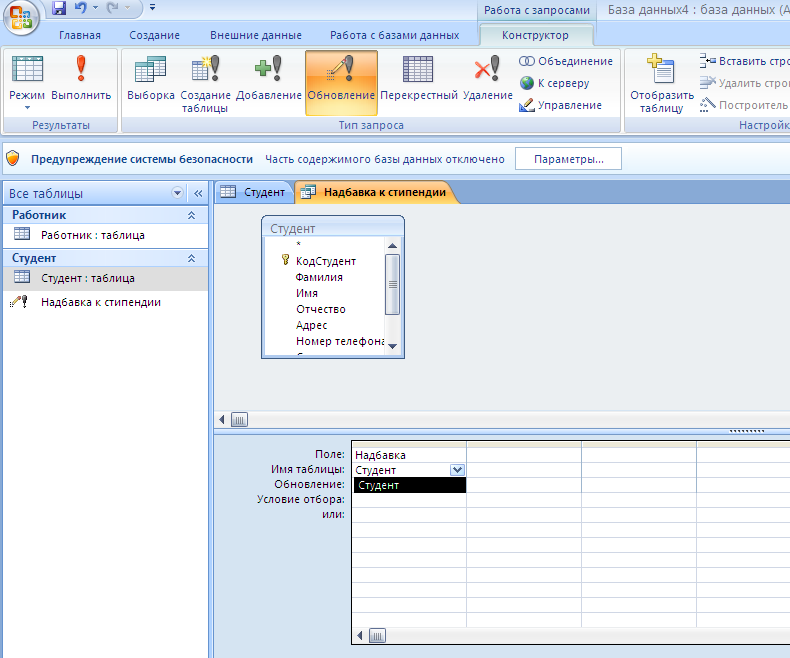
Рис. 1. Добавление списка полей Рис. 2. Бланк запроса на выборку
таблицы «Студенты»
Краткая справка. Список полей (в форме и отчете) — окно небольшого размера, содержащее список всех полей в базовом источнике записей. В базе данных Microsoft Access имеется возможность отобразить список полей в режиме Конструктор форм, отчетов и запросов, а также в окне Схемы данных.
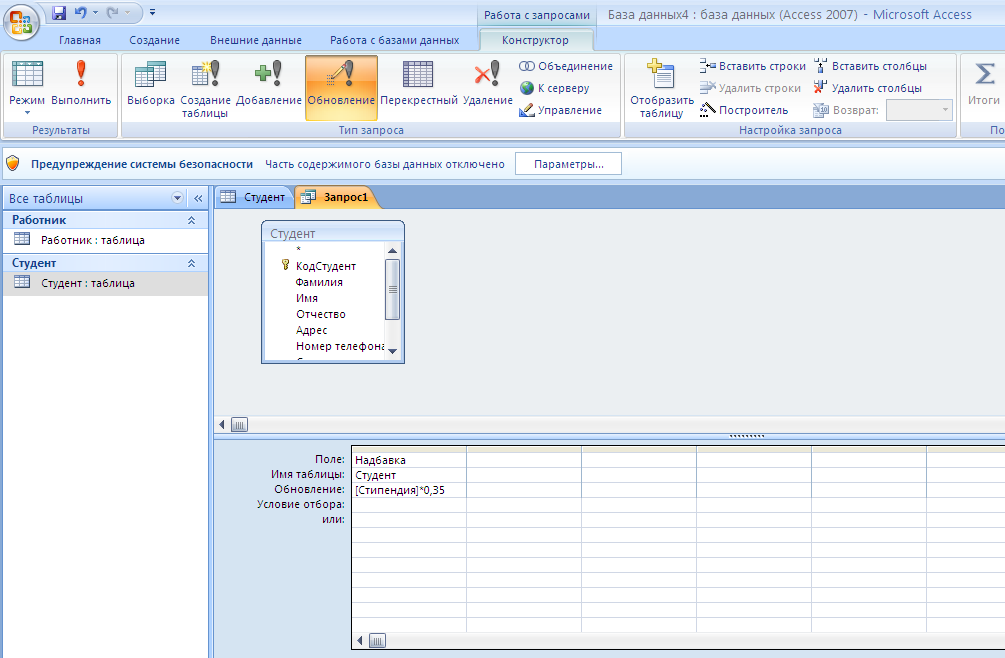
Рис. 3. Бланк запроса для расчета поля Надбавка
2.
В меню выберите команду Обновление![]() .
Обратите
внимание на изменения в бланке вида
запроса (Сортировка
изменилась
на Обновление).
.
Обратите
внимание на изменения в бланке вида
запроса (Сортировка
изменилась
на Обновление).
3. Из списка полей в бланк запроса перетащите поле, которое нужно обновить — Надбавка; в строке «Обновление» введите расчетную формулу для заполнения поля Надбавка (рис. 3).
Поскольку Надбавка составляет 35 % от Стипендии, в строке «Обновление» для расчета поля Надбавка наберите: [Стипендия] * 0,35.
Краткая справка. Названия полей при наборе формулы в строке «Обновление» заключаются в квадратные скобки.
4.
Проведите
Обновление
по запросу, для
чего запустите запрос на исполнение
кнопкой
![]() в панели инструментов (в виде
восклицательного знака).
в панели инструментов (в виде
восклицательного знака).
5. Сохраните запрос под именем «Надбавка».
6. Откройте таблицу «Студенты» и проверьте правильность расчетов. Если все сделано правильно, то поле Надбавка будет заполнено значениями 157,50 р.
Краткая справка. Поля могут не обновляться, т.к. мешает окно Предупреждение системы безопасности.
![]() .
Поэтому нажмите Параметры – Включить
это содержимое. Далее нажмите кнопку
Да.
.
Поэтому нажмите Параметры – Включить
это содержимое. Далее нажмите кнопку
Да.
7. Сохраните таблицу. В случае необходимости создайте резервную копию БД на дискете.
Задание 4. Запросы на выборку по условию.
